Assalamu'alaikum,
Berjumpa kembali dengan saya dprasit solutions / dprasit19. Kali ini saya akan membagikan tutorial berkaitan dengan Control Panel Hosting yang berjudul Cara Install VestaCP pada Linux.
VestaCP merupakan salah satu software yang digunakan sebagai Control Panel Hosting, dimana software tersebut dapat mempermudah dalam administrasi server dengan mengunakan control panel berbasis web seperti halnya Cpanel, Webuzo, CWP (Centos Web Panel), dan masih banyak lagi Control Panel Hosting yang membedakan hanya fitur, berlisensi atau tidak, supporting, dan pengoperasiannya saja. VestaCP dapat digunakan pada operating sistem RHEL/Centos, Ubuntu, dan Debian. Dalam perintah install vestacp pada semua operating sistem sama saja, baik lansung saja kita liat video berikut ini :
Pada video diatas saya menggunakan operating sistem ubuntu 16.04 dimana dalam langkah pertama perlu dilakukan update repository operating sistem kita terlebih dahulu, seperti perintah berikut :
RHEL/Centosyum update -y
Ubuntu/Debianapt-get update -y
Selanjutnya langkah kedua adalah download file vestacp dengan perintah berikut :
RHEL/Centos/Ubuntu/Debiancurl -O http://vestacp.com/pub/vst-install.sh
Langkah ketiga kita jalankan file install yang sudah di download dengan perintah berikut :
bash vst-install.sh
Setelah dijalankan file tersebut maka selanjutnya akan muncul tahapan untuk install vestcp, diantaranya :
1. Apakah ingin melanjutkan ? tekan y
2. Tolong masukan alamat email yang benar : dprasitsolutions@gmail.com
3. Tolong masukan hostname : dprasit19.com
Setelah itu maka akan proses instalasi sampai dengan ada keterangan user password dan url akses vestacp akan muncul dihalaman terminal dan otomatis akan di kirimkan via email yang sebelumnya sudah kalian masukan.
Berikut ini adalah tampilan login vestacp yang sudah selesai instalasi :
Berikut ini adalah tampilan dashboard vestacp :
Sekian semoga tutorial kali ini bermanfaat, jangan lupa like dan share
Nantikan tutorial selanjutnya jangan lupa cek update. Sampai jumpa 😊



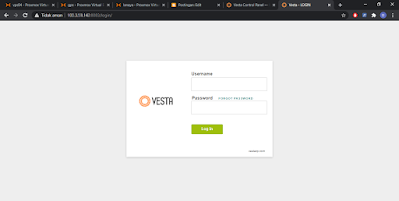



0 Comments